在电脑使用过程中,由于各种原因,我们可能需要重装操作系统。本文将详细介绍如何使用光盘重新安装Windows7操作系统,让您轻松应对系统问题。
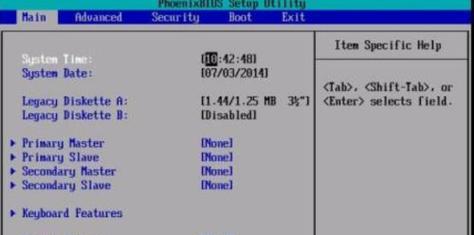
一、准备工作:检查系统兼容性和备份重要数据
在开始重装之前,首先需要确保您的电脑兼容Windows7系统,并备份重要数据以防丢失。
二、获取Windows7安装光盘
您可以通过购买正版Windows7安装光盘或者从官方网站下载ISO文件并刻录成光盘。
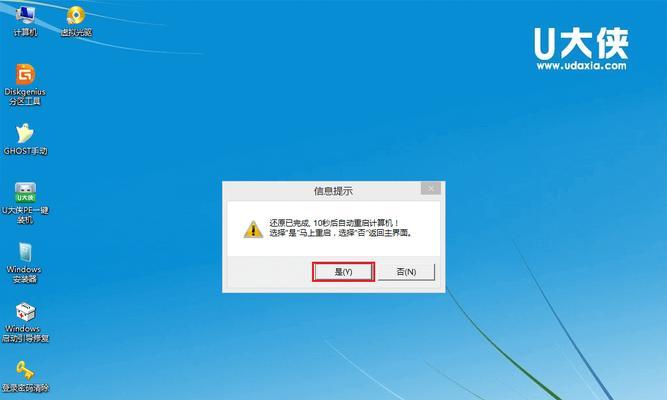
三、设置电脑启动顺序
在重装之前,需要将电脑的启动顺序调整为首先从光盘启动。在BIOS设置中,将光盘驱动器设置为第一启动设备。
四、插入Windows7安装光盘并重启电脑
将制作好的Windows7安装光盘插入电脑,并重新启动电脑。系统将自动从光盘启动。
五、选择语言和其他首选项
在安装界面中,选择您想要的语言和其他首选项,然后点击“下一步”继续。

六、点击“安装”开始安装过程
在安装界面的主要选项中,点击“安装”按钮开始安装Windows7系统。
七、阅读并同意许可协议
在安装过程中,您需要阅读并同意Windows7的许可协议,只有同意后才能继续安装。
八、选择安装类型
在安装过程中,您可以选择是进行标准安装还是自定义安装。标准安装会将系统文件安装到默认位置,而自定义安装允许您选择不同的安装位置。
九、选择安装目标
在自定义安装中,您需要选择系统安装的目标驱动器。确保选择正确的驱动器,并点击“下一步”继续安装。
十、系统安装中
在安装过程中,系统会自动完成文件的复制和配置。这个过程可能需要一段时间,请耐心等待。
十一、设置用户名和密码
在安装完成后,系统会要求您设置一个用户名和密码。请确保设置一个易于记忆但又不容易被他人猜测的密码。
十二、选择时区和日期/时间格式
在重新启动计算机后,系统会提示您选择时区和日期/时间格式。根据您的实际情况进行选择。
十三、安装驱动程序和软件
安装完成后,您需要安装适用于您的电脑型号的驱动程序和其他软件,以确保系统正常运行。
十四、还原备份数据
在安装完成后,您可以将之前备份的重要数据还原到新安装的系统中,以恢复您的个人文件和设置。
十五、系统更新与优化
不要忘记及时进行系统更新和优化,以保持系统的安全性和稳定性。
通过本文的教程,您已经了解了如何使用电脑光盘重新安装Windows7系统。通过遵循以上步骤,您可以轻松地为您的电脑重装系统,并在安装完成后对系统进行进一步优化和设置。重要的是,务必备份重要数据,以防数据丢失。祝您操作顺利,系统稳定!

























